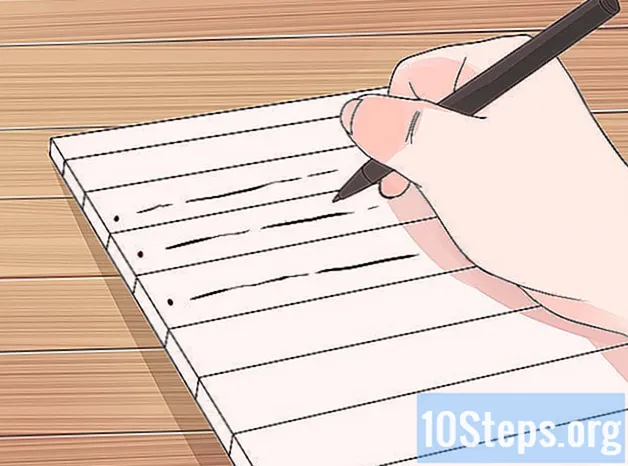Περιεχόμενο
Οι υπολογιστές είναι πολύπλοκα κομμάτια τεχνολογίας με πολλά μικρά εξαρτήματα που πρέπει να λειτουργούν ομαλά. Τα ψυγεία αποτελούν ουσιαστικό μέρος κάθε υπολογιστή, καθώς βοηθούν στη διατήρηση του ψυχρού αέρα από τα εξαρτήματά του. Εάν ο υπολογιστής σας έχει υπερθερμανθεί ή πρέπει να αντικαταστήσετε ένα υπάρχον ψυγείο, η εγκατάσταση ενός νέου μπορεί να μειώσει τις θερμοκρασίες και ακόμη και τον θόρυβο του μηχανήματός σας.
Βήματα
Μέρος 1 από 3: Αγορά ψυγείου
Ελέγξτε τις προδιαγραφές του θαλάμου σας. Υπάρχουν δύο κύρια μεγέθη για ψύκτες υπολογιστών: 80 mm και 120 mm. Ο υπολογιστής σας μπορεί να υποστηρίξει άλλα μεγέθη, όπως 60 mm ή 140 mm. Εάν δεν είστε σίγουροι, αφαιρέστε ένα από τα εγκατεστημένα ψυγεία και μεταφέρετέ το στον τοπικό αντιπρόσωπο υπολογιστών.
- Οι περισσότερες σύγχρονες θήκες χρησιμοποιούν ψυγεία 120 mm.
- Εάν προσθέτετε ένα νέο ψυγείο αντί να αντικαταστήσετε ένα που έχει καεί, θα πρέπει να δείτε πώς αλληλεπιδρούν τα μέρη και να βοηθήσουν το ένα το άλλο να ανανεώσει τα εξαρτήματα για τα οποία χρειάζονται. Στοιχεία όπως κάρτες γραφικών και επεξεργαστές τείνουν να απαιτούν μεμονωμένα ψυγεία για να φυσήξουν αέρα. Ορισμένες παλαιότερες κάρτες βίντεο έχουν ψυγεία που συνδέονται στη θήκη του υπολογιστή.

Κοιτάξτε το γραφείο σας. Βρείτε κενά μέρη όπου μπορούν να εγκατασταθούν ψυγεία. Συνήθως, υπάρχουν σημεία εξαερισμού στο πίσω μέρος, στην πλευρά, στην κορυφή και στο μέτωπο του πύργου.Κάθε θήκη έχει τη δική της πιο δροσερή διαμόρφωση και τον μέγιστο αριθμό αυτών.
Επιλέξτε μεγαλύτερα ψυγεία εάν έχετε αυτήν την επιλογή. Εάν η θήκη σας υποστηρίζει πολλά ψυχρότερα μεγέθη, τα μεγαλύτερα θα είναι σχεδόν πάντα καλύτερα από τα μικρότερα. Τα ψυγεία 120 mm είναι πολύ πιο αθόρυβα και επίσης μετακινούν πολύ περισσότερο αέρα ανά περιστροφή, καθιστώντας τα πολύ πιο αποτελεσματικά.

Συγκρίνετε διαφορετικά ψυγεία. Διαβάστε τις σελίδες προδιαγραφών και κριτικών για να συγκρίνετε διαφορετικά ψυγεία. Αναζητήστε χαμηλότερα επίπεδα έντασης και υψηλή αξιοπιστία. Τα ψυγεία είναι γενικά πολύ φθηνά και μπορεί να μπορείτε να πάρετε πολλά αν αγοράσετε ένα πακέτο που περιέχει τέσσερα. Μερικοί από τους πιο δημοφιλείς κατασκευαστές περιλαμβάνουν:- Cooler Master.
- Evercool.
- Βαθύ δροσερό.
- Κουρσάρος.
- Θερμαλτάικ.

Επιλέξτε μεταξύ LED ή στάνταρ. Εάν θέλετε να προσθέσετε κάποιο στυλ στη θήκη σας, μπορείτε να χρησιμοποιήσετε ψυγεία LED. Θα φωτίσουν τη θήκη σας με διαφορετικά χρώματα, αλλά είναι λίγο πιο ακριβά.
Επιλέξτε ψυγεία με το σωστό καλώδιο τροφοδοσίας για τον υπολογιστή σας. Εάν σκοπεύετε να συνδέσετε τα ψυγεία στην πηγή τροφοδοσίας, ανοίξτε τη θήκη του υπολογιστή σας και ελέγξτε τα καλώδια τροφοδοσίας για να προσδιορίσετε τον τύπο εισόδου ισχύος που πρέπει να έχει το ψυγείο σας. Οι πιο συνηθισμένοι σύνδεσμοι είναι molex, τρεις ακίδες και τέσσερις ακίδες. Ορισμένα καταστήματα προσφέρουν πολλούς τύπους καλωδίων για εγκατάσταση στο ψυγείο σας, αλλά είναι καλό να είστε σίγουροι. Εάν θέλετε να ελέγξετε την ταχύτητα του ψυγείου, πρέπει να το συνδέσετε στη μητρική πλακέτα (εκτός εάν ο υπολογιστής σας διαθέτει ένα στοιχείο που σας επιτρέπει να ελέγχετε την ταχύτητα χωρίς τη μητρική πλακέτα). Οι περισσότερες μητρικές κάρτες διαθέτουν βύσματα για καλώδια τριών ή τεσσάρων ακίδων.
Μέρος 2 από 3: Άνοιγμα του γραφείου
Αποσυνδέστε τον υπολογιστή.
Διαγράψτε οποιοδήποτε ίχνος ενέργειας από τον υπολογιστή. Πατήστε το κουμπί λειτουργίας για τουλάχιστον 10 δευτερόλεπτα.
Αφαιρέστε το πλαϊνό πλαίσιο. Θα χρειαστεί να αφαιρέσετε το πλαϊνό πλαίσιο από τον υπολογιστή σας για πρόσβαση στο εσωτερικό. Χρησιμοποιήστε τις βίδες που λειτουργούν στο πίσω μέρος του υπολογιστή για να αφαιρέσετε το πλαίσιο. Αφαιρέστε τον πίνακα απέναντι από τις θύρες της μητρικής πλακέτας στο πίσω μέρος του υπολογιστή.
- Το πλευρικό πλαίσιο απέναντι από τη μητρική πλακέτα είναι συνήθως στην αριστερή πλευρά.
- Υπάρχουν διάφοροι τύποι πάνελ. Υπάρχουν εκείνοι που χρησιμοποιούν βίδες. άλλοι έχουν απλές κλειδαριές.
Γειώστε τον εαυτό σας. Πάντα γειωθείτε πριν εργαστείτε μέσα σε έναν υπολογιστή. Η ηλεκτροστατική εκφόρτιση μπορεί να βλάψει σοβαρά τα εξαρτήματα. Μπορείτε να φορέσετε ένα ηλεκτροστατικό βραχιόλι ή να γειώσετε αγγίζοντας μια μεταλλική βρύση.
- Συνεχίστε να γειωθείτε ενώ εργάζεστε στον υπολογιστή για να αποδεσμεύσετε τυχόν χρεώσεις που έχουν συσσωρευτεί.
Εντοπίστε όλα τα ανοίγματα σας. Υπάρχουν πολλά ανοίγματα στην περίπτωση που μπορούν να υποστηρίξουν την εγκατάσταση του ψυγείου. Μπορείτε να βρείτε τα ανοίγματα στο πίσω μέρος, μπροστά, πλάι και πάνω μέρος του υπολογιστή, ανάλογα με τη θήκη.
Εντοπίστε τους συνδετήρες τροφοδοσίας της μητρικής πλακέτας. Μπορεί να είναι διάσπαρτα παντού και μπορεί να υπάρχει μόνο ένα ζευγάρι. Οι ψυχρότεροι σύνδεσμοι φέρουν την ετικέτα CHA_FAN# ή SYS_FAN#. Συμβουλευτείτε την τεκμηρίωση της μητρικής πλακέτας σας εάν αντιμετωπίζετε προβλήματα με την εύρεση συνδέσμων.
- Εάν έχετε περισσότερα ψυγεία από τους συνδέσμους, μπορείτε να χρησιμοποιήσετε προσαρμογείς Molex για να τροφοδοτήσετε τα επιπλέον ψυγεία σας.
Μέρος 3 από 3: Διαμόρφωση των ψυγείων
Κατανοήστε πόσο αποτελεσματική λειτουργεί η ψύξη αέρα. Τα ψυγεία στον υπολογιστή σας έχουν άλλες λειτουργίες εκτός από το να φυσούν αέρα στα εξαρτήματά τους. Αυτός δεν είναι ο πιο αποτελεσματικός τρόπος για να κρυώσει ο υπολογιστής. Αντ 'αυτού, τα ψυγεία πρέπει να μετακινούν αέρα μέσω του υπολογιστή, κάνοντας ένα ψυχρό ρεύμα να κυκλοφορεί μέσω των εξαρτημάτων τους.
Εξετάστε το ψυγείο. Τα ψυγεία κινούν τον αέρα σε μια κατεύθυνση που υποδεικνύεται από ένα βέλος που είναι τυπωμένο στην κορυφή του περιβλήματος του ανεμιστήρα. Κοιτάξτε στην περίπτωση του νέου σας ψυγείου. Στην κορυφή της θήκης, θα πρέπει να δείτε ένα βέλος. Αυτό δείχνει τη διαδρομή προς την οποία φυσάει ο ανεμιστήρας. Εάν δεν υπάρχει τυπωμένο βέλος, μπορείτε να ελέγξετε την ετικέτα στον ψυχρότερο μηχανισμό. Ο αέρας γενικά ρέει έξω από την πλευρά με την κόλλα.
Διαμορφώστε τα ψυγεία σας για να δημιουργήσετε μια σήραγγα αέρα. Η σήραγγα αέρα δημιουργείται από ψύκτες εισόδου και εξάτμισης. Γενικά, θα θέλετε περισσότερα ψυγεία καυσαερίων από τα ψυγεία εισόδου, καθώς αυτό θα βοηθήσει στη δημιουργία κενού μέσα στη θήκη. Όταν υπάρχει εφέ κενού, όλες οι ρωγμές και τα μικρά ανοίγματα στην περίπτωσή σας θα τραβούν επίσης κρύο αέρα.
- Πίσω: Το τροφοδοτικό στο πίσω μέρος του υπολογιστή σας διαθέτει ένα ψυγείο που ωθεί τον αέρα από το πίσω μέρος (εξάτμιση). Ρυθμίστε επίσης ένα άλλο ψυγείο ή δύο στο πίσω μέρος της θήκης, διαμορφωμένο για εξαγωγή αέρα.
- Μπροστά: Εγκαταστήστε ένα ψυγείο στο μπροστινό μέρος του υπολογιστή σας που απορροφά αέρα (είσοδος). Ίσως θελήσετε να εγκαταστήσετε ένα δεύτερο μπροστινό ψυγείο στη θήκη του σκληρού δίσκου (εάν το υποστηρίζει η θήκη).
- Πλευρά: Τα πλαϊνά ψυγεία πρέπει να είναι διαμορφωμένα ώστε να απομακρύνουν τον αέρα και από την πλευρά. Οι περισσότερες περιπτώσεις υποστηρίζουν ένα ψυγείο.
- Αρχή: Η κορυφή πρέπει να διαμορφωθεί ως άλλη καταχώριση. Μπορεί να φαίνεται φυσικό να το τοποθετήσετε ως ανεμιστήρα εξάτμισης, καθώς η θερμότητα θα συσσωρεύεται στο πάνω μέρος του θαλάμου, αλλά αυτό συνήθως οδηγεί σε υπερβολική εξάτμιση και η πρόσληψη ψυχρού αέρα δεν θα είναι αρκετή.
Τοποθετήστε τα ψυγεία. Βιδώστε το ψυγείο χρησιμοποιώντας τις τέσσερις βίδες που περιλαμβάνονται. Βεβαιωθείτε ότι το ψυγείο είναι ασφαλισμένο έτσι ώστε να μην κάνει θόρυβο. Σφίξτε τις βίδες, αλλά όχι πολύ σφιχτά εάν πρέπει να αφαιρέσετε ή να αντικαταστήσετε το ψυγείο αργότερα.
- Βεβαιωθείτε ότι κανένα καλώδιο, συμπεριλαμβανομένου του καλωδίου τροφοδοσίας του ίδιου του ψυγείου, δεν μπορεί να πιάσει τις λεπίδες του. Χρησιμοποιήστε δεσμούς καλωδίων για να τραβήξετε τα καλώδια, εάν είναι απαραίτητο.
- Εάν δυσκολεύεστε να διατηρήσετε το ψυγείο στη θέση του ενώ το βιδώνετε, χρησιμοποιήστε μερικά μικρά κομμάτια ταινίας για να το ασφαλίσετε έως ότου τοποθετηθούν οι βίδες. Μην κολλάτε εξαρτήματα ή κυκλώματα.
Συνδέστε τα ψυγεία. Συνδέστε τα ψυγεία στις κατάλληλες υποδοχές στη μητρική πλακέτα. Εάν έχετε πολλά ψυγεία ή τα καλώδια τους δεν φτάνουν στις υποδοχές, χρησιμοποιήστε τον προσαρμογέα Molex για να τα συνδέσετε απευθείας στο τροφοδοτικό.
- Εάν τα ψυγεία είναι συνδεδεμένα απευθείας στο τροφοδοτικό, δεν θα μπορείτε να αλλάξετε την ταχύτητα του ψυγείου στο BIOS. θα τρέχουν πάντα με πλήρη ταχύτητα.
Κλείστε την υπόθεσή σας. Φροντίστε να κλείσετε την θήκη σας πριν δοκιμάσετε τα ψυγεία σας. Οι θήκες και τα ψυγεία έχουν σχεδιαστεί λαμβάνοντας υπόψη τη ροή αέρα και μια ανοιχτή θήκη θα αναιρέσει όλα τα οφέλη της κυκλοφορίας του αέρα. Τα ανοιχτά ερμάρια θα κρυώσουν πολύ λιγότερο αποτελεσματικά από ένα κλειστό.
Παρακολουθήστε τα ψυγεία σας. Εάν τα ψυγεία σας είναι συνδεδεμένα στη μητρική πλακέτα, μπορείτε να επαληθεύσετε ότι λειτουργούν ανοίγοντας το BIOS σας. Μπορείτε επίσης να χρησιμοποιήσετε το BIOS για να αλλάξετε την ταχύτητα του ψυγείου. Χρησιμοποιήστε ένα πρόγραμμα όπως το SpeedFan για να παρακολουθείτε την ταχύτητα του ψυγείου των Windows.
- Τυχόν ψυγεία που συνδέονται απευθείας με το τροφοδοτικό σας δεν θα παρακολουθούνται.
Παρακολουθήστε τη θερμοκρασία του υπολογιστή σας. Όλα είναι καλά αν τα ψυγεία σας περιστρέφονται σωστά, αλλά ο απώτερος στόχος είναι να κρυώσετε τα εξαρτήματα του υπολογιστή. Κατεβάστε ένα πρόγραμμα παρακολούθησης θερμοκρασίας (το SpeedFan το φροντίζει και αυτό). Εάν ο υπολογιστής σας εξακολουθεί να υπερθερμαίνεται, ίσως χρειαστεί να διαμορφώσετε ξανά τις θέσεις και τις οδηγίες των ψυγείων ή να εξετάσετε πιο ακραίες λύσεις ψύξης.